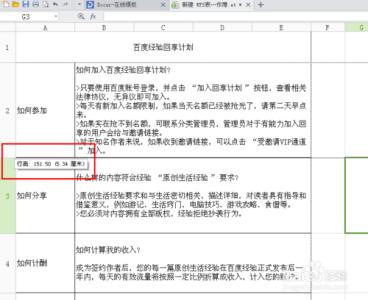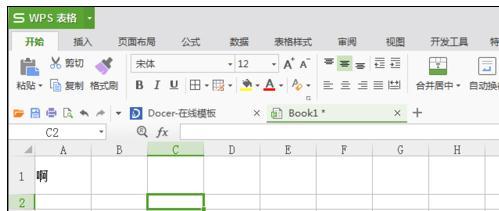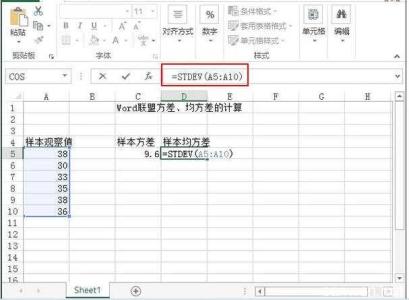发布时间:2024年11月06日 14:30:30分享人:軽吻街邊雪来源:互联网23
在工作中我们经常遇到下面这种表格,文字偏上,使用常规居中发现竟然没效果,那么怎么才能实现上下居中呢,下面小编教你怎么做。
wps表格内文字居中的设置方法
首先选中你要调整位置的文字
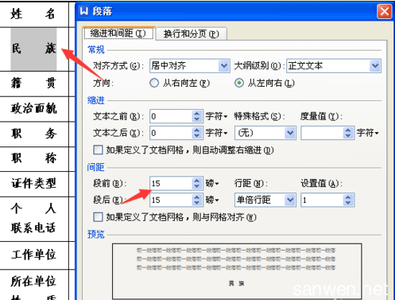
点击图中红色箭头所示的小方块
在弹出的段落窗口里找到段前,段后设置,我们可以看到现在的设置是段前0,段后10,所以文在偏上。
我们只需要把段后的10磅,平均到段前和段后里面,都设置5磅,注意后面的小三角打开可以选择不同单位
最后实现文字上下居中的效果
通过减小和增大段前、段后数值,可以实现单元格大小微调的效果,下图为微调效果
爱华网本文地址 » http://www.413yy.cn/a/248061/144139230.html
更多阅读

? ? ? ?EXCEL在日常办公中的使用频率还是比较高的,在制表过程中,经常有一些小技巧会帮助我们提高工作效率,赢得同事乃至领导的赏识。相信很多新手都遇到过这样一种情况,就是在表格内输入文字时,想在同一表格内换行,便习惯性地按照word中敲
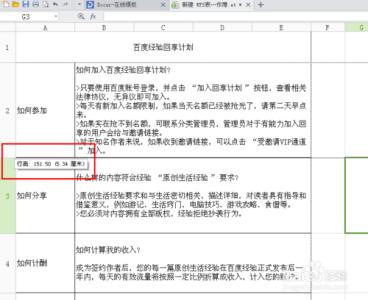
wps表格是可以设置表格内的文字垂直居中的,你知道怎么做吗?下面小编就为你介绍wps表格如何设置文字垂直居中的方法啦!wps表格设置文字垂直居中的方法:1.水平居中的方法:选中单元格,然后点击水平居中。2.垂直居中的方法,也是选中单元
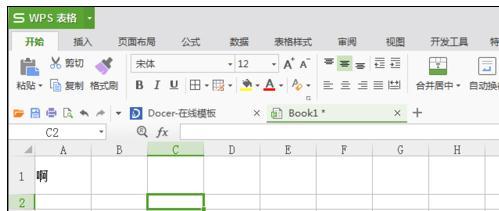
在使用wps表格编辑文件的时候,可能需要将其中的文字内容设置为水平居中的方式,那么,怎样设置呢?下面就让小编告诉你在wps表格中如何设置文字水平居中 的方法。wps表格中设置文字水平居中教程启动WPS表格,如图:新建表格,并在单元格A1
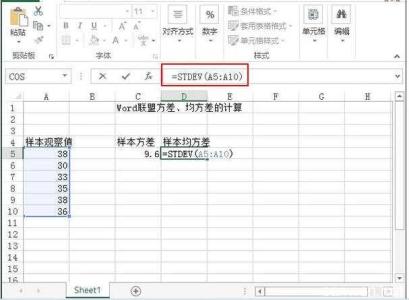
Excel中经常需要使用到函数求标准差,标准差具体该如何计算呢?下面是由小编分享的excel表格内计算标准差的教程,以供大家阅读和学习。excel表格内计算标准差的教程:计算标准差步骤1:启动Excel2013,先随便输入一些数据值,然后我们开始计算

Excel中经常需要使用到绘图功能绘制图表,图表具体该如何利用绘图功能绘制呢?下面是由小编分享的excel表格内绘图的方法,以供大家阅读和学习。excel表格内绘图方法:绘图步骤1:打开一个excel表格,点击插入,如图:绘图步骤2:打开后你会看到
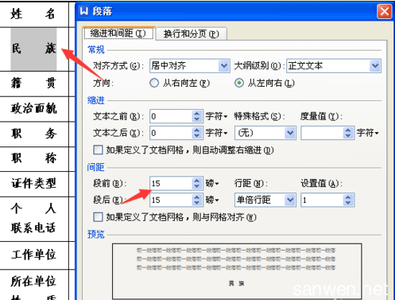
 爱华网
爱华网